ubuntu笔记本电脑+雷电3外置显卡坞:pytorch和tenorflow开展深度学习
[原创文章,若有参考请引用]
长期以来,深度学习研究都依赖于台式机+高性能显卡的配置,需要大量计算资源的深度学习实验,对于需要移动办公或追求极致办公体验的人群或喜欢使用笔记本开展研究的人群不是十分友好,如何利用笔记本开展深度学习实验呢?
很早以前,喜欢打游戏的发烧友们脑洞大开给硬件弱鸡的mac配备eGPU,并且体验十分不错。而促进性能提升的技术支持,在于雷电系列接口的发展,目前雷电3接口全速状态下可以达到40Gb/s的传输速率,因而使用外接显卡坞可以基本满足开展深度学习程序中数据交换的需要。英文研究社区发起了eGPU.io,可供学习者相互讨论,但中文社区关于这方面的讨论极少,而讨论ubuntu系统+外置显卡进行深度学习的更是极少极少极少,今天笔者替中文社区试一试水深。
1. 软硬件准备
1.1 硬件配置
笔记本电脑型号:雷蛇灵刃15标准版(自带RTX1060独显)
显卡坞:雷蛇幻彩X(尝试了华硕XG Station显卡坞亦可,雷电3接口的显卡坞均可尝试,但不同显卡坞支持不同独立显卡)
外置显卡:RTX2080Ti(结合雷蛇幻彩X)、RTX2070(结合华硕XG Station)
 上图中,左侧为华硕XG Station, 右侧围雷蛇幻彩X显卡坞,安装成功后运行nvidia-smi命令会有如下结果:
上图中,左侧为华硕XG Station, 右侧围雷蛇幻彩X显卡坞,安装成功后运行nvidia-smi命令会有如下结果:

同样地,在X Server Settings菜单内也可以查看GPU0和GPU1的详细信息。

1.2 系统
win10专业版+ubuntu18.04LTS
ubuntu18.04LTS是最新的长期支持版本,自带雷电驱动,可以自动地识别外置显卡,支持即插即拔,十分方便。

2. 具体步骤
2.1 给雷蛇笔记本安装ubuntu18.04LTS
使用Rufus制作启动盘
如果是雷蛇笔记本的话,一定一定一定一定一定一定一定要在win10系统的那个盘压缩一部分空白内存用于挂载到 \boot,不然无法安装成功
2.2 设置启动项
在win10安装easyBCD可以轻松设置每一次启动的首选项是ubuntu
2.3 在ubuntu上配置环境
- 雷电3接口连接笔记本与显卡坞
- 开机
- 安装nvidia驱动,这步是关键哦,输入 lspci |grep -i vga,会出现如下信息:

以笔者电脑为例,有1060与2080Ti双独立显卡,那么需要选择同时支持二者的nvidia驱动,一定要去nvidia官网查询,然后安装 - 安装cuda9.0、cuda10.1(你也可以只安装1个,cuda版本切换请参考:https://blog.csdn.net/qq_23996885/article/details/90205937)
- 安装anaconda3,去官网
- pytorch,安装0.3版本+1.x版本即可满足绝大部分需要,通过conda安装pytorch-gpu0.3.1版本,请参考https://ptorch.com/news/145.html
安装pytorch-gpu1.x版本:https://pytorch.org/get-started/previous-versions/
安装tensorflow-gpu - 检验
使用conda activate torch110激活pytorch1.1.0虚拟环境,运行python,import torch,然后
通过torch.__version__查看版本信息
torch.cuda.is_available()查看是否可用gpu
torch.cuda.device_count()得到可用gpu个数
torch.cuda.get_device_name(0)、torch.cuda.get_device_name(1)分别获取gpu名字,
通过下图结果可以发现pytorch将性能强悍的外置显卡2080Ti作为0号显卡优先使用。
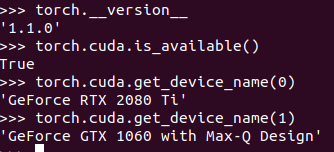
附件
conda虚拟环境创建、复制、删除、切换
复制base创建新的环境:https://blog.csdn.net/qq_35860352/article/details/80685175
创建、激活、退出、删除虚拟环境:https://blog.csdn.net/sizhi_xht/article/details/80964099
